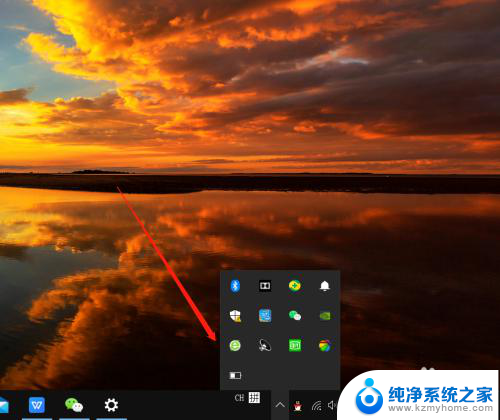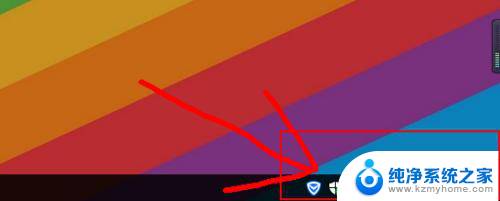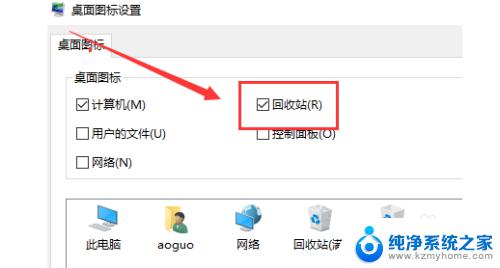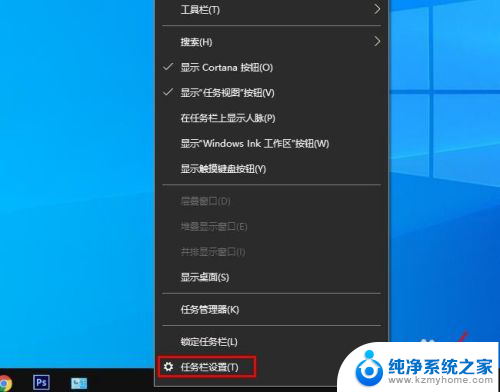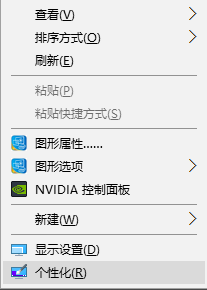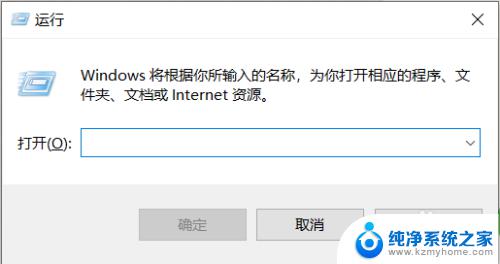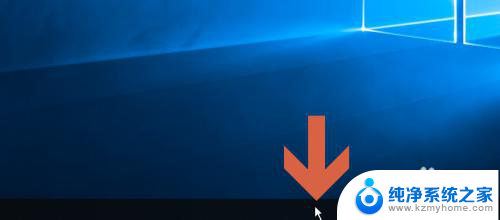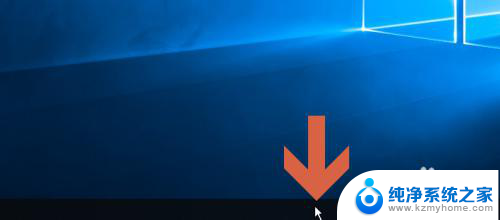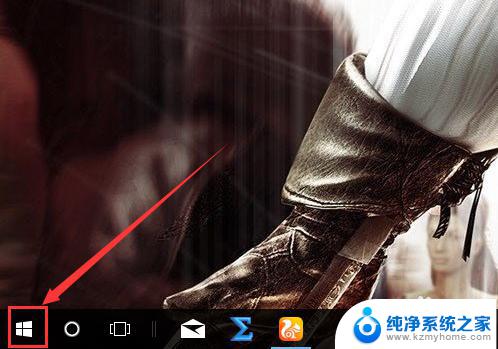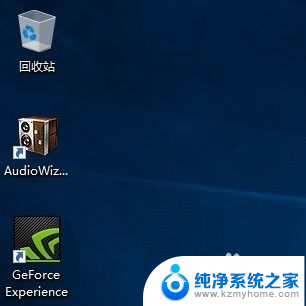win10不显示电源 WIN10电池图标不见了怎么找回
更新时间:2024-01-14 13:04:35作者:yang
在使用Windows 10操作系统时,有时候会遇到一些奇怪的问题,比如突然发现电源或电池图标不见了,这种情况下,我们可能会感到困惑和无助,不知道该如何找回这些重要的系统图标。不用担心事实上解决这个问题并不复杂。下面我们将会介绍一些简单的方法来找回Win10中不显示电源或电池图标的问题,帮助您重新获得系统的完整功能。
操作方法:
1.打开电脑,如下图。我们看到并没有电池图标,很有可能被隐藏了,先点击左下角的WIN图标;
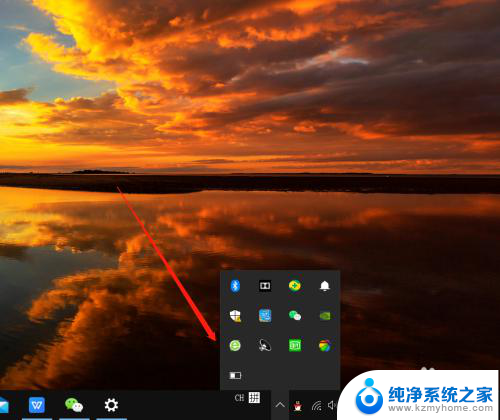
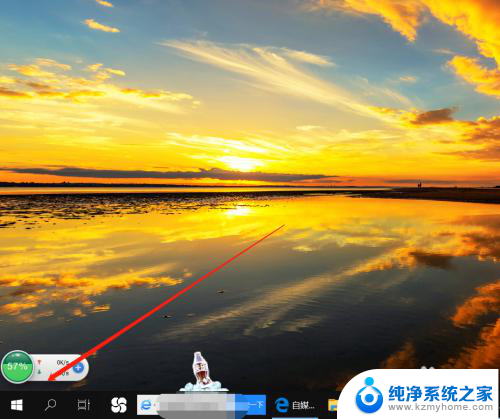
2.弹出窗口列表,点击一下齿轮状的设置图标;
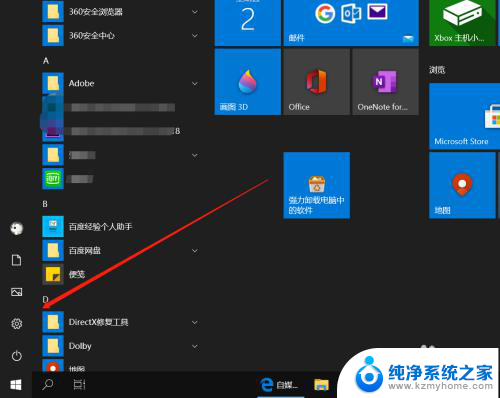
3.弹出一个系统设置窗口,找到个性化选项打开;
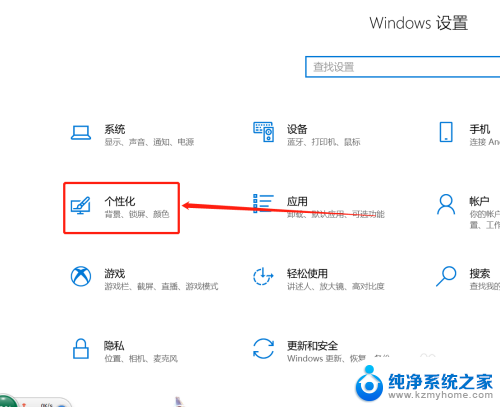
4.接着进入到个性化的新窗口页面,点击切换到底部的“任务栏”;
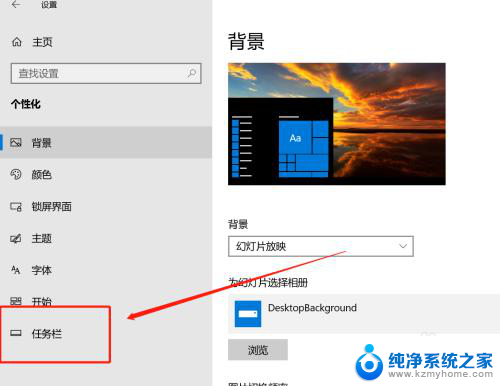
5.进入到任务栏的功能编辑页面,点击右侧的通知区域——显示哪些图标在任务栏上;
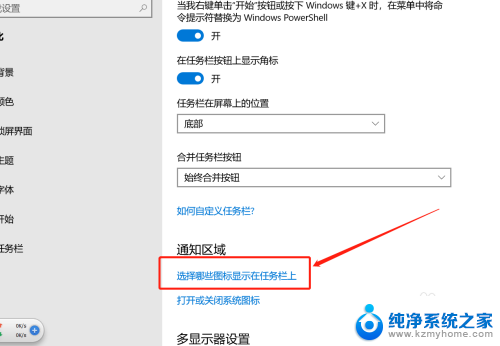
6.在新窗口页面,会列出所有可显示的图标。我们找到电源,打开右侧的按钮,这时在右下角就又能看到电池图标了。
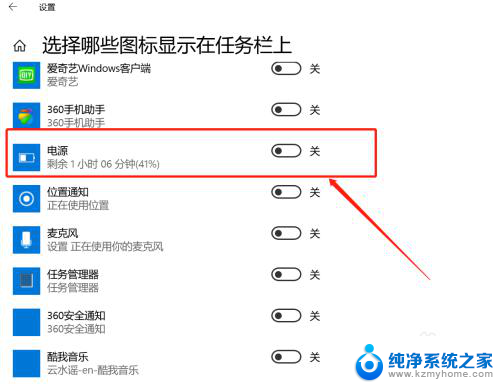
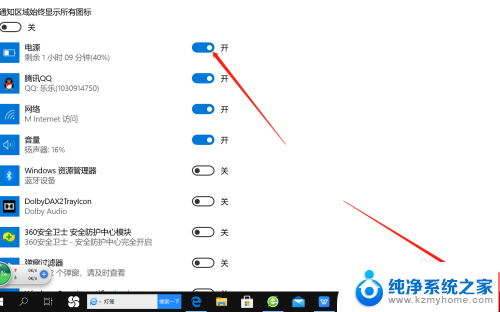
以上是win10不显示电源的全部内容,如果您遇到此问题,您可以按照以上方法解决,希望这对大家有所帮助。